

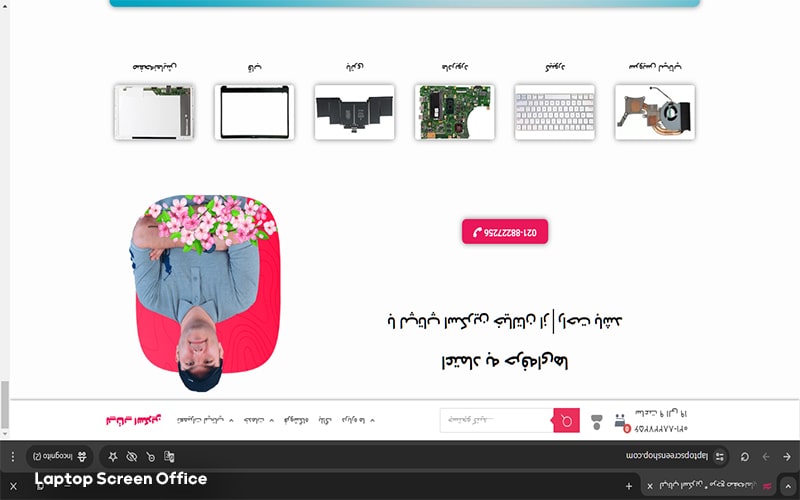
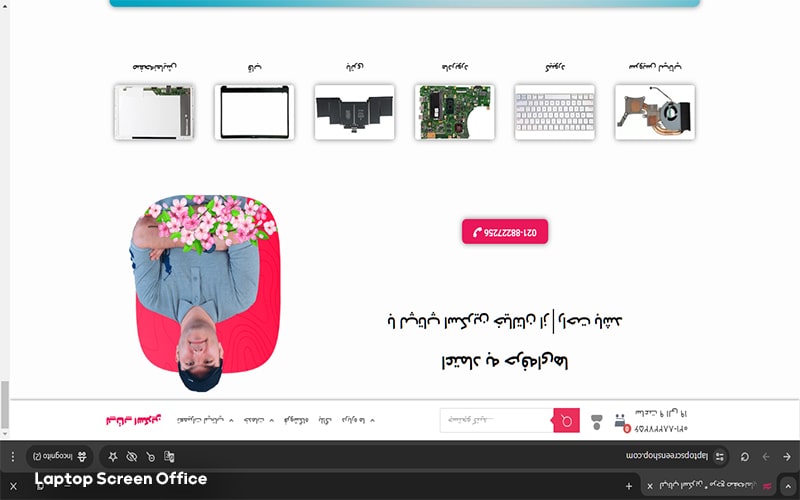
برعکس شدن صفحه ویندوز، قابلیتی است که گاهی ممکن است بدون اینکه کاربر خواسته باشد، به صورت یک مشکل ناگهانی خودنمایی کند. البته اینکه خود به خود تصویر صفحه نمایش برعکس شود، کمتر گزارش شده است؛ اما گاهی ممکن است به دلیل نفوذ یک ویروس یا بدافزار چنین مشکلی ایجاد شود. به هر حال چه خودتان اقدام به برگرداندن صفحه دسکتاپ در ویندوز کرده باشید؛ چه خودش برعکس شده باشد، بهتر است با راههای مختلف، جهت دسترسی به این آپشن بیشتر آشنا شوید. در این مقاله ضمن پرداختن به این موضوع، به راهکارهای رفع مشکل برعکس شدن صفحه مانیتور اشاره کردهایم.
حتما تا به حال با قابلیت عمودی و افقی شدن تصویر در گوشی هوشمند روبهرو شدهاید. به این ترتیب میتوانید تصویر عموما عمودی گوشی خود را از حالت پرتره (portrait) به حالت افقی یا لنداسکیپ (landscape) بچرخانید. این کار معمولا هنگام تماشای فیلم یا تصاویر ویدئویی با گوشی همراه، به کارتان میآید.
اما نکته جالب اینجاست که علاوه بر گوشی تلفن همراه و تبلت، این قابلیت در ویندوز و مانیتور کامپیوتر نیز نهفته است. به این ترتیب، برعکس شدن صفحه لپ تاپ هم امکانپذیر میباشد. برای این کار میتوانید از طریق تنظیمات مربوط به تصویر (display) اقدام کنید. البته چنانکه اشاره شد، گاهی نیز به دلیل مشکلاتی از قبیل نفوذ ویروس به سیستم، ممکن است شاهد برعکس شدن خودبهخود صفحه ویندوز باشید. با این اوصاف مشکل چرخیدن یا فلیپینگ (flipping) تصویر به این دلایل رخ میدهد:
۱ـ دست بردن در تنظیمات نمایشگر
۲ـ نفوذ ویروس به سیستم
در همه ورژنهای ویندوز میتوانید از طریق تنظیمات تصویر، به گزینههای مربوط به برعکس شدن صفحه ویندوز، دسترسی پیدا کنید. در ادامه به مسیر این دسترسی در ویندوز ۷ و ویندوز ۱۰ اشاره خواهیم کرد.
برای اینکه بتوانید تصویر نمایشگرتان را در ویندوز هفت، ۹۰ یا ۱۸۰ درجه بچرخانید، از طریق این مسیر پیش بروید:
Control panel => Appearance and personalization => display => change display settings => orientation
در مقابل گزینه orientation، حالتهای پیشبینی شده برای تصویر نمایشگر قرار گرفتهاند. حالت لنداسکیپ، همین حالت طبیعی تصویر لپتاپ به صورت افقی است. حالت landscape flipped هم تصویر را ۱۸۰ درجه میچرخاند. یعنی تصویر افقی، با همان حالت افقی برعکس میشود یا در اصطلاح پشتک میزند.
اما انتخاب حالت پرتره (portrait) باعث میشود تصویر ۹۰ درجهت در جهت خلاف حرکت عقربههای ساعت بچرخد. حالت portrait flipped هم تصویر را ۹۰ درجه در جهت حرکت عقربههای ساعت میچرخاند.
قاعدتا از طریق همان مسیر دسترسی در ویندوز ۷، در ویندوز ۱۰ هم میتوانید به تنظیمات تصویر (display) دسترسی پیدا کنید. اساسا در جستجوی منوی استارت ویندوز ۱۰، با یک سرچ ساده میتوانید به هر قسمت از تنظیمات که میخواهید بروید. پس برای این کار به جای طی کردن مسیر طولانی کنترلپنل، میتوانید به سادگی عبارت display settings را جستجو کنید و تنظیمات مورد نظر را بیابید.
همچنین در برخی سیستمها میتوانید با فشردن کلیدهای ترکیبی ctrl، alt و کلیدهای جهتنما (arrow keys) تصویر را در جهت بالا، پایین، راست یا چپ بچرخانید.
|
اگر به کسب اطلاعات بیشتر درباره کلیدهای ترکیبی علاقهمندید، این مقاله را نیز بخوانید: |
در ویندوز ۱۰، یک روش دیگر هم برای دسترسی به تظیمات برعکس شدن صفحه ویندوز وجود دارد. شما میتوانید با راست کیلک در صفحه دسکتاپ و با کلیک روی گزینه graphic properties وارد تنظیمات عمومی (general settings) شوید. سپس با انتخاب عدد مقابل rotation میتوانید تصویر را به حالت اصلی (صفر درجه)، پرتره (۹۰ درجه) یا لنداسکیپ برعکس (۱۸۰ درجه) بچرخانید.
چنانکه ذکر شد، برعکس شدن صفحه ویندوز، کمتر به صورت یک مشکل و خود به خود رخ میدهد. اساسا این قابلیت، به عنوان یک آپشن در لپتاپ پیشبینی شده تا کاربران بتوانند تصویر لپتاپ را مانند تصویر گوشی همراه، بچرخانند. اما این کار چه فوایدی دارد؟
با چرخاندن تصویر به حالت عمودی، کاربران میتوانند فایلهای متنی و مقالات طولانی را راحتتر بخوانند. علاوه بر این، افرادی که با نرمافزارهای طراحی، تدوین و… کار میکنند، ممکن است گاهی به دلایل مختلف بخواهند یک تصویر عمودی داشته باشند؛ تصور کنید یک طراح پوستر، بخواهد از آنچه طراحی کرده است، یک جلوه بصری واقعیتر مشاهده کند! در چنین موقعیتی، چرخاندن تصویر به او کمک میکند. بعضی از گیمرها و علاقهمندان بازی هم گاهی تصویر پرتره را به لنداسکیپ ترجیح میدهند.
با این اوصاف سه دسته از افراد از این آپشن بیش از دیگران استفاده میکنند:
۱ـ افرادی که کتاب و مقالات را به صورت الکترونیک میخوانند.
۲ـ طراحان و گرافیستها.
۳ـ علاقهمندان به بعضی بازیهای کامپیوتری.


برعکس شدن صفحه ویندوز، مشکل چندان پیچیدهای نیست. چنانکه در این مقاله خواندید، به راحتی میتوانید از طریق دسترسی به آپشنهای تنظیمات، مجددا تصویر برعکس شده نمایشگر را درست کنید. حال که با چگونگی دسترسی به تنظیمات صفحه نمایش آشنا شدید، بد نیست این نکته را در نظر داشته باشید: از طریق این تنظیمات میتوانید نور مانیتور و زمان به خواب رفتن سیستم یا همان اسلیپ (sleep) و هایبرنیت را هنگام بلااستفاده بودن دستگاه، کنترل کنید. با رعایت این نکات به طول عمر لپتاپ خود کمک خواهید کرد و از بروز مشکلاتی که منجر به تعویض صفحهنمایش لپتاپ میشوند، جلوگیری میکنید.
|
اگر به موضوعات مربوط به نمایشگر لپتاپ علاقهمند هستید، خواندن این مقالات را نیز به شما توصیه میکنیم: |


هر کسی که بهعنوان یک کاربر معمولی از لپتاپ استفاده میکنه، به آموختن یک سری مهارتهای کاربردی نیاز داره؛ مهارتهایی که آشنایی با اونها باعث میشه موقع روبهرو شدن با بسیاری از مشکلات روزمره کار با رایانه، خودتون مسئله رو حل بکنید.
برای مثال «بهترین کاری که موقع ریختن آب روی لپتاپ میشه انجام داد چیه؟» یا اینکه «وقتی سیستم هنگ میکنه، چه کار باید کرد؟» برای افرادی هم که حرفهایتر هستند، مسائل جذاب دیگهای وجود داره؛ مثل اینکه «باتری بایوس کجای لپتاپه؟» یا اینکه: «کابل فلت تصویر چیه؟ آیا میشه عوضش کرد؟»
سامان فریدی، مدیر لپتاپ اسکرین، شما رو به مطالعه مجموعه مقالات «مهارتهای کاربری» دعوت میکنه تا ضمن آشنایی با مهمترین مهارتهای موردنیاز، پاسخ بسیاری از سؤالهاتون رو بگیرید.
تهران، خیابان ولیعصر، تقاطع طالقانی، مجتمع نور تهران، طبقه چهارم تجاری واحد 12003 – کدپستی: 1416799646
شماره تلفن: 88227256-021 و 88226237-021
تلگرام، واتساپ و ایتا : 7980 130 0901
شنبه تا چهارشنبه 9 تا 18:30 و پنجشنبه 9 تا 14
از اینکه لپتاپ اسکرین را برای خرید قطعات لپتاپ انتخاب کردید سپاسگزاریم. تمامی محصولات فروشگاه اورجینال و اصلی بوده که از طریق پست پیشتاز، تیپاکس، چاپار و پیک موتوری برای شما ارسال میشود همچنین در قسمت قوانین و مقررات میتوانید بیشتر با نحوه ارسال ما آشنا بشوید. تیم پشتیبانی ما سفارشات را به موقع ارسال میکند و اگر نیاز به مشاوره پیش از خرید خود دارید میتوانید با کارشناسان ما صحبت کنید.